安装win7后无法连接wifi win7系统安装完后无法连接到网络的解决方法
安装win7后无法连接wifi,安装Win7系统后无法连接WiFi是很常见的问题,而且对于那些依赖无线网络的用户来说,这无疑是一大困扰,不必过于担心,因为我们可以通过一些简单的方法来解决这个问题。在本文中我将分享一些有效的解决方法,帮助您重新连接到WiFi网络。无论是您的驱动程序需要更新,还是网络设置出现问题,我们将一一解答。让我们一起来看看如何解决Win7系统安装完后无法连接到网络的问题。
方法如下:
1.首先我们刚安装完win7系统后,发现右下角网络图标是一个红叉。这时网络是无法连接的,如图所示。

2.然后我们鼠标右键在选项卡中,点击【设备管理器】选项,如图所示。
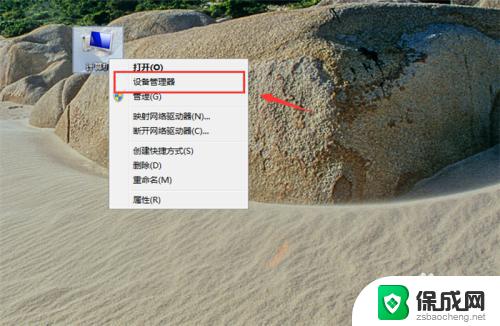
3.然后我们打开设备管理器窗口,在上面点击【操作】。在选项中点击【扫描检测硬件改动】,如图所示。
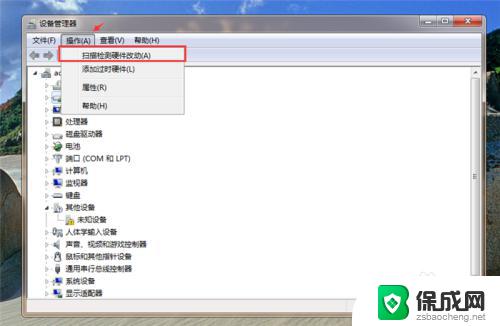
4.然后可以看到正在安装设备驱动程序软件,我们等待一会,如图所示。
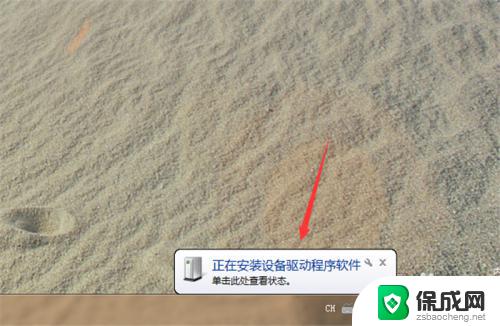
5.当安装完成,这时一般就可以连接上网络。就可以在设备管理器看到网络适配器了,如果这时无法上网,我们再双击一下网络适配器里面选项打开,如图所示。
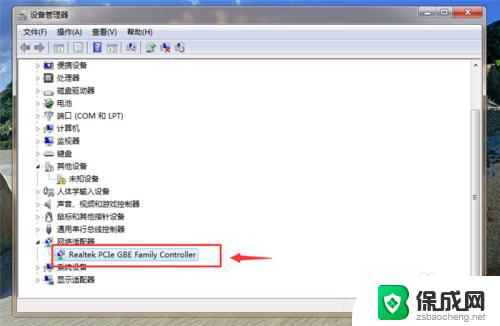
6.然后在弹出来的属性窗口,在驱动程序选项里,点击【更新驱动程序】按钮,如图所示。
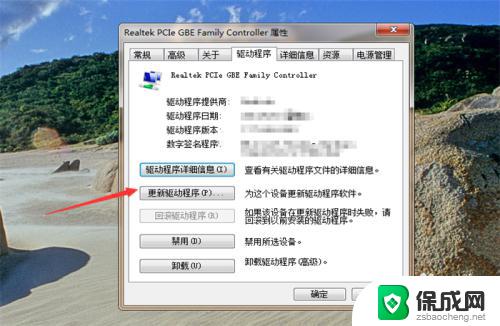
7.等待更新完成,就可以看到网络已经可以连接上了,如图所示。
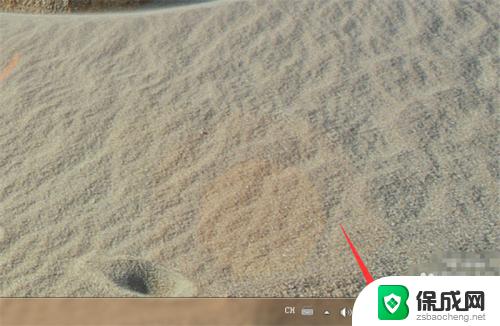
以上是有关在安装 Windows 7 后无法连接 Wi-Fi 的全部教程,如果您还有不清楚的地方可以参考小编的步骤进行操作,希望对您有所帮助。
安装win7后无法连接wifi win7系统安装完后无法连接到网络的解决方法相关教程
-
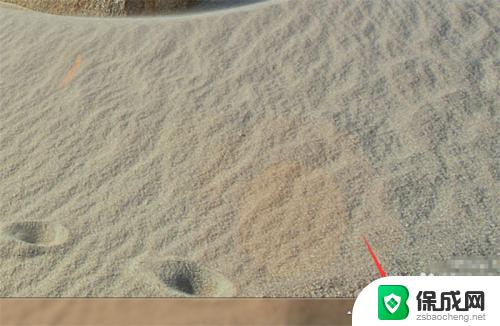 新装的win7系统怎么联网 电脑安装win7系统后无法识别网卡的解决方法
新装的win7系统怎么联网 电脑安装win7系统后无法识别网卡的解决方法2023-10-25
-
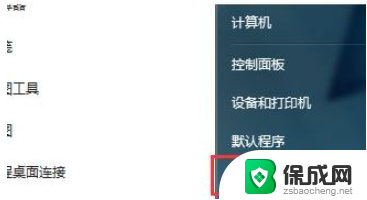 win7程序无法安装 Win7软件无法正常安装的解决方法
win7程序无法安装 Win7软件无法正常安装的解决方法2024-07-18
-
 win10系统网卡驱动安装不上 Win10电脑无法安装驱动的解决方法
win10系统网卡驱动安装不上 Win10电脑无法安装驱动的解决方法2024-10-08
-
 电脑重装系统连不到网络怎么办 重装系统后无法连接VPN网络
电脑重装系统连不到网络怎么办 重装系统后无法连接VPN网络2023-09-14
-
 打印机装了驱动怎么打印不了 打印机驱动安装完成后无法连接打印机的解决办法
打印机装了驱动怎么打印不了 打印机驱动安装完成后无法连接打印机的解决办法2023-12-31
-
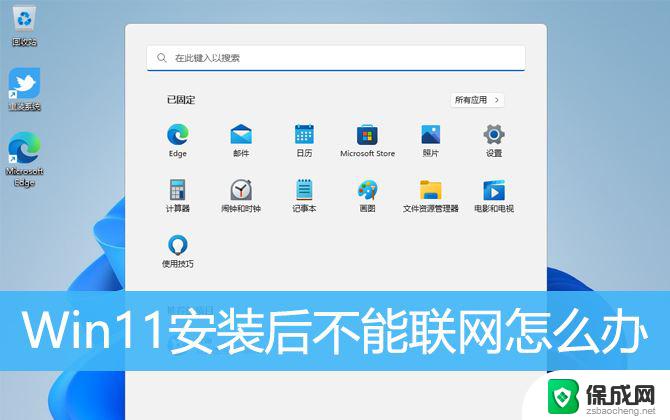 win11应用无法联网 Win11安装后无法上网的解决办法
win11应用无法联网 Win11安装后无法上网的解决办法2024-11-15
- 系统安在固态硬盘里 无法启动 固态硬盘SSD安装WIN7系统后无法启动的解决措施
- 安装windows 10之后怎么没有网络了 重装完win10后无法联网怎么处理
- win7无线驱动怎么安装 Windows7系统无线网卡驱动安装失败解决方法
- window10无法安装cad2008 win10系统中CAD2008安装问题解决方法
- 下载安装百度输入法 电脑上输入法安装步骤
- win系统怎么装字体 Win10字体安装步骤
- 笔记本重新安装系统windows还要购买吗 新买笔记本怎么设置
- 安装cad要关闭杀毒软件吗? CAD软件安装教程视频
- 惠普p1108打印机怎么安装 惠普p1108打印机驱动安装指南
- windows如何强制删除某软件 笔记本电脑上怎么删除安装的软件
系统安装教程推荐
- 1 下载安装百度输入法 电脑上输入法安装步骤
- 2 安装windows 10之后怎么没有网络了 重装完win10后无法联网怎么处理
- 3 惠普p1108打印机怎么安装 惠普p1108打印机驱动安装指南
- 4 win11安装.net framework 3.5安装失败 win11netframework3.5安装不了怎么解决
- 5 win11系统无法安装微信 微信安装失败怎么办
- 6 win11无法添加中文语言包 Windows11无法安装中文语言包提示错误怎么办
- 7 如何更改win11软件安装位置 Win11怎么改变软件安装位置
- 8 群晖磁盘 安装win11无法格式化 硬盘格式化失败怎么办
- 9 win11系统.net3.5安装不上 win11 netframework3.5安装不了怎么解决
- 10 双硬盘的神州z7m怎么装win10系统 笔记本电脑装系统步骤详解